
Install WhatsApp
1. Download WhatsApp dapat menggunakan browser Safari, Chrome, Opera, Firefox atau Edge. ( pada contoh menggunakan Chrome )
2. Setelah itu, klik Open Files-Whatsapp.dmg pada hasil download dibagian pojok kiri bawah dasboard Chrome , tunggu sampai prosesnya selesai.
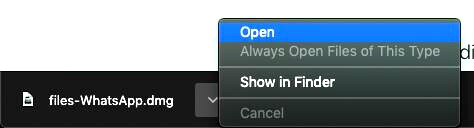
3. Setelah terbuka jendela seperti gambar dibawah, maka klik kiri dan tahan atau drag WhatsApp ke Applications.
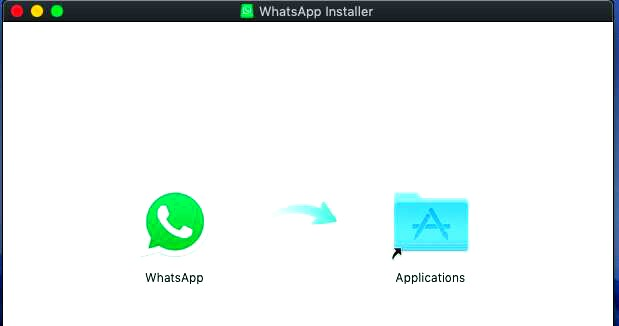
4. Jika muncul logo WhatsApp di Applications, yaitu Klik pada bagian Finder pilih Applications. Jika sudah pindahkan Whatsapp di Applictions ke bagian dock untuk mempermudah akses dengan cara drag ( klik kiri dan tahan ).
Menggunakan Whatsapp
1. Buka aplikasi WhatsApp, jika muncul popup Are you sure want to open it kemudian Klik Open.
2. Maka terbuka kode QR pada aplikasi WA di Mac, kemudian buka WA pada HP klik Titik tiga di pojok kanan kanan atas dan pilih WhatsApp Web kemudian sentuh TAUTKAN PERANGKAT, kemudian arahkan kamera HP pada kode QR di macbook maka akan terbuka aplikasinya.
3. Jika sudah terbuka maka sudah dapat melakukan kirim pesan, gambar, video atau akan memperbaharui status seperti di handphone.


